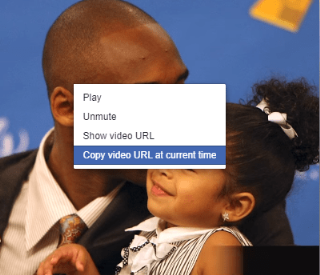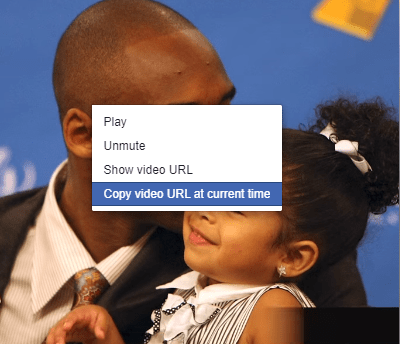プライベートFacebookビデオは、誰もが見ることができないように投稿した人が設定をカスタマイズしたビデオです。はい、それは誰もが見ることができる公開Facebookビデオとは異なります。とにかく、FacebookからPCにプライベートビデオをダウンロードする方法をまだ見つけたいのであれば、私たちはあなたをカバーしてくれます。
また、FacebookのプライベートビデオダウンローダーやWebを直接使用する方法など、実際には多くの方法があり、いくつかのバグやその他のバグが存在することもお伝えしておきます。ここでは、当面は適切な方法について説明します。
2つの画像の違いに気づきましたか?すぐ横に、Just Nowで、動画が非公開か公開かを示す標識があります。
上の画像はFacebookの公開ビデオですが、下の画像は友達の間でのみ投稿されており、友達の間では非公開です。
また読む:Facebookビデオ広告を作成するための最高のFacebookビデオメーカー
プライベートFacebookビデオをダウンロードする方法
方法1:WebブラウザでFacebookプライベートビデオをダウンロードする方法は?
するには、Webブラウザ上でFacebookのプライベートビデオをダウンロード、下記の手順に従ってください。
ステップ1:友達のビデオを右クリックして、[現在の時間にビデオのURLをコピー]を選択します。
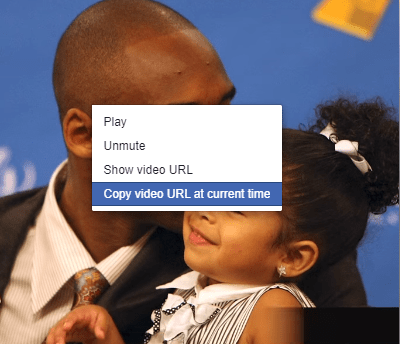
ステップ2:URLを別の新しいタブに貼り付け、「www」を「m」に置き換えます。
ステップ3:F12を押すと、開発者ツールが別の側で開きます。次に、ビデオを再生します。
ステップ4:ビデオが始まったら、開発者ツールの上隅をクリックします。FacebookのビデオURLのリンクが自動的に強調表示されます
手順5:URLをコピーして、別の新しいタブに投稿します。
ステップ6:これで、ビデオを右クリックすると、[名前を付けてビデオを保存]オプションが表示されます。
そして、これは非常に簡単にPCにプライベートFacebookビデオをダウンロードする方法です。
また読む:TwitterとFacebookのビデオの自動再生を停止する
方法2:オンラインツールを使用してFacebookプライベートビデオをダウンロードする方法は?
もう一度簡単にするために、オンラインの方法を使用してFacebookのプライベートビデオをダウンロードする方法をお知らせします。fbdown.netをお勧めするさまざまなオンラインツールがあります。
このウェブサイトは、Facebookのプライベートビデオをシステムにアーカイブしたい人の間で非常に人気があります。
ステップ1:プライベートビデオをダウンロードする必要があるページに移動します。
ステップ2:Windowsを使用している場合は、Ctrl + Uを押します。ただし、Macを使用している場合は、Command + Option + Uを押します。これを押すと、新しいタブでソースコードのページに移動します。
ステップ3:次に、このソースコードをコピーして、Webサイトfbdown.netのボックスに貼り付けます。
ステップ4:[ダウンロード]ボタンをクリックします。
また読む:Facebookのライブビデオをデスクトップに保存する方法
方法3:サードパーティのツール/ダウンローダーを使用してFacebookのプライベートビデオをダウンロードする方法
IOTransferは、すべてのビデオを即座に保存する、効率的で信頼性の高いFacebookビデオダウンローダーツールです。PC / iPhone / iOSデバイスにビデオをダウンロードしながら、一方の端でiOSデバイス上のファイルとビデオを簡単に管理できます。
インターフェースはシンプルで、ユーザーが簡単にナビゲートできます。ツールにURLを入力し、ダウンロードをクリックするだけです。そして、それは完了です!
結論
したがって、これらは、プライベートFacebookビデオをダウンロードする方法についての最良のテスト済みの方法でした。これらの方法はすべて適切です。これで、物事を迅速にしたい場合は、1または2のような方法を選択できますが、これが通常の仕事である場合は、方法3を試すことをお勧めします。
また、チェックしてください:
そして、最もクールな技術アップデートのために私たちの公式Facebookページを好きになることを忘れないでください!